大神教你联想电脑怎么进入bios
- 2017-10-16 10:40:03 分类:u盘教程
我们使用电脑的一些技术人都知道,要进行系统的更新,可能需要用到bios设置,但是联想电脑怎么进入bios呢?估计有很多同学找了很多方法开关了很多次机器,折腾的够呛吧,为了能让这一部分的朋友有所了解,小编给大家详细的解说联想电脑怎么进入bios。
联想是电脑市场最受欢迎的电脑品牌之一了,它赢得了众多的消费者和用户,那么联想电脑在使用的过程中,怎么进入bios设置呢?进入BIOS设置,可以将光驱或硬盘设置为第一启动项目。现在小编把联想电脑进入bios的方法介绍给大家,希望可以帮助到联想的用户们。
联想电脑怎么进入bios图文教程
联想笔记本开机LOGO闪现界面提供了进入BIOS的按钮提示,按下F2进入BIOS主界面
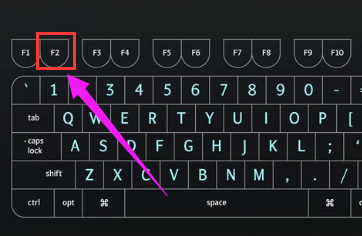
进入bios示例1
这个界面用户无法进行操作,只是用来供用户查看计算机相关信息
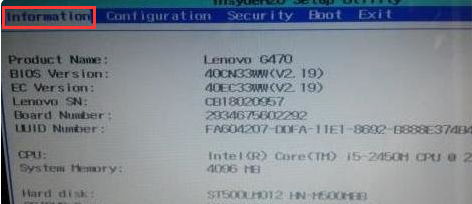
进入bios示例2
BIOS的Configure栏目是计算机的系统设置,用户可以通过此处修改计算机的相关设置
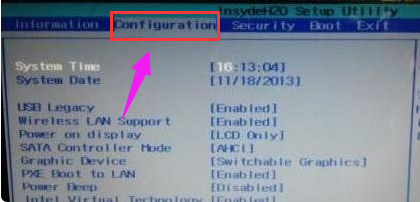
进入bios示例3
BIOS的Security用来设置管理员账户密码和设置硬盘密码,一般不推荐设置
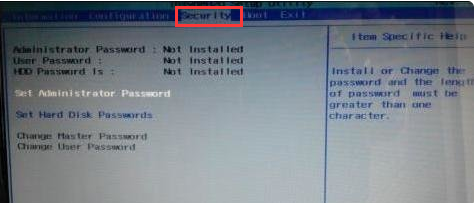
进入bios示例4
启动项设置:BIOS的启动项设置有两个设置方式:
①进入BIOS-Boot,使用F5/F6将需要的启动项上移/下移。排在第一位的启动项会默认开机启动,所以U盘等安装系统可以把U盘设置到第一的位置,之后按下F10保存退出
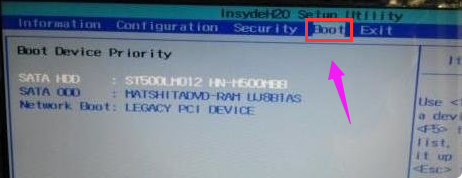
进入bios示例5
②开机时直接按下F12可以进入启动项选择菜单,选择需要的即可
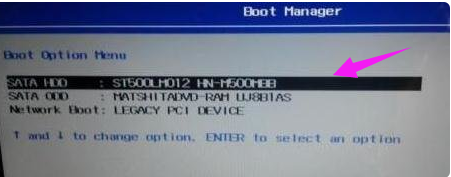
进入bios示例6
BIOS的退出选项主要是对BIOS的设置项目进行保存/还原,Load Default Settings可以将BIOS恢复到默认选项
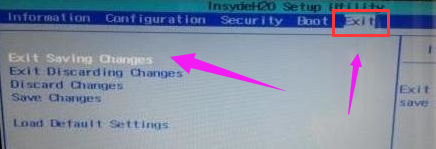
进入bios示例7
以上就是联想电脑进入bios的操作步骤了。